如何让平板用起来更「跟手」?聊聊高刷新率的秘密
周末在咖啡馆码字时,发现隔壁小哥的平板翻页特别顺滑,手指划过的网页就像丝绸般流畅。这种「用了就回不去」的体验,正是高刷新率带来的魔法。不过市面参数看得人眼花,90Hz、120Hz、LTPO这些术语到底该怎么选?
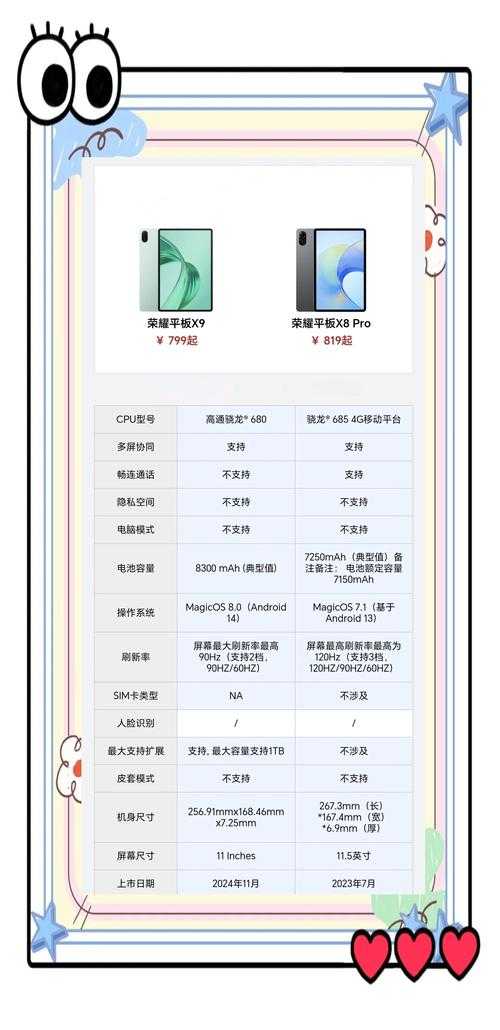
为什么你的平板需要高刷新率
小时候翻连环画的经验还记得吗?翻得越快,画面就越连贯。屏幕刷新率就像这个原理——普通平板的60Hz相当于每秒翻60页,而120Hz就是翻120页。当你快速滑动社交媒体时,每帧画面停留时间从16ms缩短到8ms,这就是「跟手」的秘密。
这些场景最吃刷新率
- 笔记达人的刚需:用触控笔速记时,笔尖和屏幕显示差半拍会特别难受
- 游戏党的胜负手:吃鸡开镜、王者走A,毫秒延迟决定战局
- 追剧狂的仪式感:24帧电影在120Hz屏幕上能实现5:5无抖动播放
选设备要看透的三组参数
| 参数类型 | 及格线 | 甜点区 | 天花板 |
| 基础刷新率 | 90Hz | 120Hz | 144Hz |
| 触控采样率 | 240Hz | 480Hz | 1000Hz |
| 动态调节档位 | 2档 | 5档 | LTPO无级变速 |
屏幕材质的隐藏考点
同样是120Hz,OLED屏比LCD响应速度快10倍。就像短跑选手和散步大爷的区别——前者能做到0.1ms级像素响应,这在展现高速移动的游戏特效时尤为明显。
别被参数表骗了 真实体验看这些
去年测试某款标称144Hz的平板时,发现只要电量低于20%就会锁60Hz。建议大家带着设备去实体店试试这些操作:
- 在30%亮度下打开相册快速翻页
- 边充电边玩支持高帧率的游戏
- 同时开启分屏和悬浮窗看帧率稳定性
容易被忽视的触控优化
某品牌平板的「指关节截屏」功能会强制降刷新率,导致操作时有明显卡顿。好的触控逻辑应该像揉面团——无论用手指哪个部位接触,屏幕都能保持统一的跟手性。
续航和流畅的平衡术
带着平板出门见客户,总不能半天就没电。实测发现开启智能刷新率模式后:
- 阅读文档时自动降至30Hz
- 刷短视频时跳到90Hz
- 游戏全开120Hz
这样设置能让续航延长2-3小时,就像老司机懂得在高速和市区切换驾驶模式。
开发者模式的隐藏buff
在「GPU渲染模式」中开启条形图,你会发现某些应用的帧率波动比心电图还\u523a\u6fc0。这时候就要祭出「强制全局高刷」的杀手锏,当然这会牺牲部分续航。
软件适配的潜规则
有些应用嘴上说着支持高帧率,实际却搞区别对待。比如某视频平台的「帧享」模式只给手机端开放,平板用户只能干瞪眼。目前实测这些应用对高刷适配较好:
| 应用类型 | 第一梯队 | 有待改进 |
| 办公套件 | WPS、Notability | 微软Office |
| 视频平台 | 哔哩哔哩、Disney+ | 优酷、腾讯视频 |
| 社交应用 | 微博国际版 | 微信原生 |
让设备持久流畅的保养诀窍
邻居家小孩的平板用了一年就卡成PPT,后来发现是充电习惯的问题。锂电池在40%-80%电量区间工作时压力最小,建议:
- 避免边玩大型游戏边充电
- 每月做一次完整的充放电循环
- 使用原装充电器(第三方快充可能偷改电压)
窗外的夕阳把平板镀上一层金边,手指划过屏幕时,应用图标像在水面上轻轻荡漾。这种行云流水的操控感,或许就是我们追求高刷新率的终极意义——让数字世界变得更「懂」我们的指尖。

还没有评论,来说两句吧...